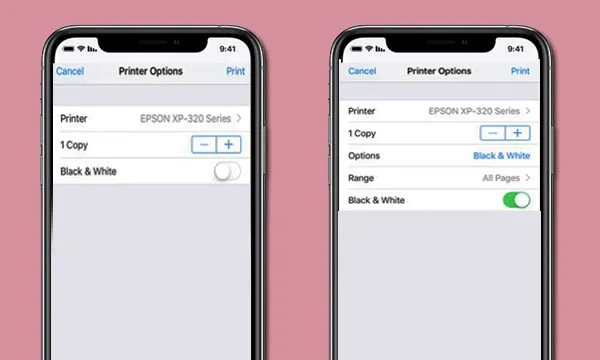طريقة الطباعة من الايفون أو الآيباد (طباعة المستندات أو المرفقات ببضع خطوات)
يمكنك الطباعة مباشرة من جهاز الايفون الخاص بك ، حتى تتمكن من طباعة المستندات ورسائل البريد الإلكتروني والمقالات والمزيد. في هذا المقال سنتحدث عن كيفية طباعة الرسائل والمرفقات من هاتفك ببضع نقرات دون أي متاعب. فقط باتباع الخطوات أدناه للتعرف على كيفية الطباعة باستخدام جهازك وعلى طابعتك.
خاصية AirPrint هي تقنية طباعة Wi-Fi من Apple تستخدم للطباعة من أجهزة الايباد و الايفون. لاستخدام AirPrint ، فأنت بحاجة إلى طابعة متوافقة مع AirPrint (هناك المئات من طابعات AirPrint متوفرة) ويجب أن تكون هذه الطابعة متصلة بنفس الشبكة مثل الايفون الخاص بك (يمكن توصيلها بالشبكة عبر Wi-Fi أو عبر كبل Ethernet متصل بجهاز توجيه Wi-Fi الخاص بك).
أن تبدأ:
- تأكد من أن طابعتك تدعم AirPrint. اتصل بالشركة المصنعة للطابعة من أجل الحصول على تفاصيل.
- تأكد من اتصال جهاز iPhone أو iPad أو iPod touch والطابعة بشبكة Wi-Fi نفسها، ومن وجودك في نطاق الشبكة.
سواء كانت طابعتك متوافقة مع AirPrint ، أو متصلة بالشبكة بجهاز كمبيوتر سطح المكتب ، أو بها اتصال USB فقط ، ستوضح هذه المقالة كيفية الطباعة من جهازك الايفون.
في هذه الحالة ، اتبع هذه الخطوات للطباعة مباشرة من جهاز الايفون:
1. افتح التطبيق الذي ترغب في الطباعة منه. ، انقر فوق الزر "مشاركة".
2. قم بالتمرير لأسفل وانقر فوق طباعة.
3. تحتوي شاشة خيارات الطباعة على هذه الإعدادات:
- الطابعة: انقر فوق هذا لاختيار الطابعة المتاحة لاستخدامها.
- الإعدادات المسبقة: حدد خيارات الطابعة المحددة مسبقًا هنا.
- النُسخ: اضغط على علامة الجمع أو الطرح لاختيار عدد النسخ التي تريدها.
- النطاق: إذا كنت تقوم بطباعة مستند متعدد الصفحات ، فانقر فوق هذا لاختيار الصفحات التي تريدها (الافتراضي هو كل الصفحات).
- على الوجهين: يتيح شريط التمرير هذا إمكانية الطباعة على الوجهين (إذا كانت طابعتك تدعمها).
- حجم الورق: إذا كانت طابعتك تستطيع الطباعة على أحجام ورق متعددة ، فانقر فوق هذا الخيار لتحديد الحجم المفضل لديك.
- الاتجاه: اختر ما إذا كنت تريد الطباعة بالاتجاه الرأسي أو الأفقي هنا.
- تحجيم: انقر فوق زائد أو ناقص لتكبير أو تصغير المطبوعات.
- يعرض الصف السفلي معاينة لكل صفحة من وثيقتك. تشير علامة الاختيار الزرقاء إلى أن الصفحة ستتم طباعتها. انقر فوق علامة الاختيار حتى تختفي ولن تتم طباعة تلك الصفحة.
4. بعد تحديد خيارات الطباعة الخاصة بك ، انقر فوق طباعة. سيتم إرسال المستند إلى طابعة AirPrint الخاصة بك.
5. بعد النقر فوق "طباعة" ، يمكنك التمرير سريعا لأعلى من أسفل الشاشة لفتح عرض المهام المتعددة في الايفون. التطبيق الأول على اليمين هو قائمة انتظار الطباعة. إذا كنت تريد إيقاف الطباعة ، فانقر فوق إلغاء الطباعة. للمزيد من المعلومات
إذا لم يكن لديك طابعة AirPrint ، فيمكنك الطباعة مباشرة من جهاز الايفون الخاص بك باستخدام كبل USB متصل بالطابعة وجهاز الايفون الخاص بك. كل ما تحتاجه هو محول USB يتم توصيله بمنفذ Lightning بجهاز iPhone وكابل USB لتوصيله بالطابعة (لا تدعم جميع المحولات الطباعة ، لذا تأكد من التحقق). بمجرد إنشاء الاتصال ، فإن الخطوات المذكورة أعلاه هي نفسها. هذا كل ما في الأمر ، كما ترى ، من السهل إعدادها واستخدامها يمكنك من خلال هذه الطريقة الطباعة من الايفون أو الآيباد لطباعة المستندات أو المرفقات أو الوثائق بكل سهولة.